Richtige Arbeit mit dem 7-Zip-Programm

- 4835
- 1070
- Kenny Birkemeyer
Archive sind Programme zur Reduzierung der Dateigröße. Grundsätzlich werden die Archive verwendet, um Dateien per E -Mail zu senden, da Sie mit ihrer Hilfe den Verkehr reduzieren und mehrere Dateien in einem Archiv kombinieren können. Darüber hinaus bieten moderne Programme eine Reihe anderer bequemer Funktionen, z. In diesem Artikel werden wir zusammen mit Ihnen versuchen, herauszufinden, wie Sie 7 -Zip verwenden können - eines der beliebtesten Programme zum Archivieren von Daten im Netzwerk.

7-Zip Was ist dieses Programm?
Wir heben die Hauptvorteile der Verwendung von 7-Zip hervor:
- Der Archiver ist im Allgemeinen Zugang, seine Verwendung ist absolut kostenlos
- Für das Herunterladen des Programms ist keine Registrierung erforderlich
- Bei der Verwendung des Programms ist keine Aktivierung erforderlich: Keine Testzeiträume für Testzeiten - heruntergeladen und verwenden Sie es sofort;
- 7-Zip reduziert die Dateien aufgrund seiner eigenen Komprimierungsmethode effektiver
- Die Zeit, die für Komprimierung oder Auspacken von Dateien über 7-Zip aufgewendet wird, ist geringer als die von ähnlichen Programmen
- Arbeitet mit vielen verschiedenen Formaten;
- Es gibt eine Passwortinstallationsfunktion
- Kann als "Dirigent" verwendet werden;
- Sie können Befehle verschreiben;
- Es ist auf fast der gesamten gut bekannten Betriebsfunktionen, einschließlich Windows und Linux, installiert
- Arbeitet auf veralteten Computern;
- Antworten auf Fragen, die bei der Verwendung des Programms auftreten, finden Sie im offiziellen Forum
- Eine einfache verständliche Oberfläche, die für jeden Benutzer geeignet ist;
- 7-Zip wurde in 74 Sprachen der Welt veröffentlicht;
So installieren Sie 7-Zip unter Windows 7 oder einem anderen Betriebssystem
Um den Archiver festzulegen, finden wir zuerst einen Link zum Herunterladen auf der offiziellen Website, klicken Sie auf "Download" und warten Sie, bis die Installationsdatei im Ordner Download angezeigt wird. Die Größe einer solchen Datei liegt innerhalb von 1,5 MB.
Es gibt normalerweise kein Problem mit der Installation, da es lächerlich ist, einfach den Pfad, in dem das Programm installiert wird, und klicken Sie auf "Installation". Gemäß dem Standard für das Speichern von Systemprogrammen, befindet sich der Ordner "Programmdateien", der sich auf der Festplatte befindet.
Wenn die Installation vorbei ist. Sie können das Programm über das Menü "Start" öffnen oder, indem Sie mit dem Programm in den Ordner gehen, die entsprechende Datei mit der Erweiterung öffnen. ".EHE ".
So verwenden Sie 7-Zip unter Windows 10 und anderen Betriebssystemen
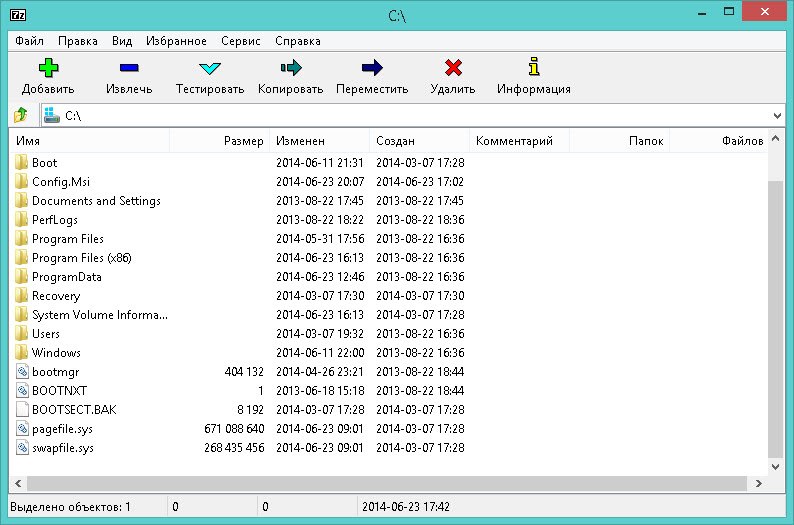
Wenn Sie den installierten Archiver öffnen, sehen Sie ein Fenster mit mehreren Arbeitsbereichen:
- Archiveinstellungen;
- Dirigent;
- Optionen zum Arbeiten mit Dateien.
Es gibt nicht viele Funktionen für die Einrichtung des Programms. Sie sind jedoch ausreichend für die komfortable Verwendung eines normalen Benutzer. Ein interessantes Merkmal des Archivers ist die Option „Testen der Leistung“, wodurch es möglich ist, den Grad der Arbeitskapazität des Archivers zu bestimmen.
Archive, die auf Autos mit einem Prozessor von mehr als 2 GHz installiert sind, eine Megabyte in einer Sekunde komprimieren und in einer Sekunde bis zu zwanzig Megabyte auspacken.
Es ist recht einfach, die Datei anzuschließen - folgen Sie der Intuition und dem gesunden Menschenverstand. Es ist erwähnenswert, dass die Datei so weit wie möglich komprimiert wird, wenn Sie die LZMA -Archivmethode angeben. Auf Wunsch können Sie das Passwort in das Archiv einstellen oder selbst einen selbstkartierenden exe-shnik erstellen.
Eine sehr nützliche Eigenschaft des Programms ist die Fähigkeit, die Datei in mehrere Teile zu unterteilen. Dies hilft bei der Verarbeitung großer Videos. Wenn Sie beispielsweise einen Film in breit -Bildschirmqualität heruntergeladen haben, erlaubt ihm höchstwahrscheinlich die Größe des Films, ihn nicht vollständig auf DVD aufzunehmen. Dazu sollten Sie den Film mit unserem Archiver in mehrere Teile teilen und separat auf die Scheibe schreiben. Gleichzeitig ist es wichtig, den Komprimierungsgrad des "Ultra" anzuzeigen und die Größe der Teile auszuwählen, für die wir den Film als "DVD" brechen.
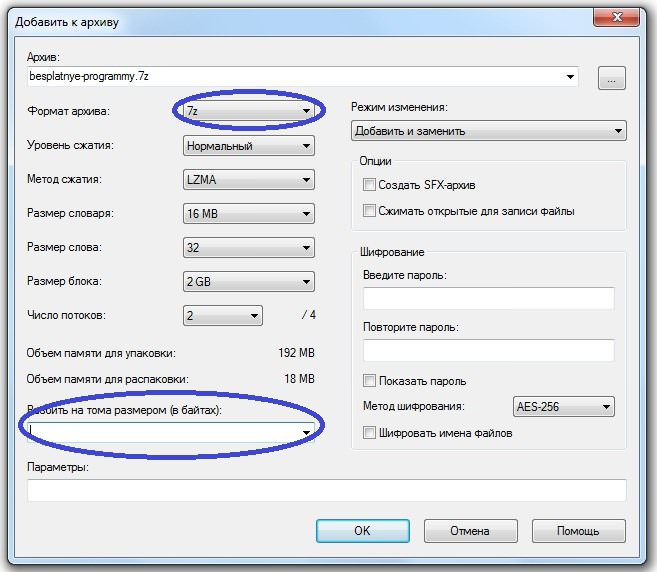
Um die Richtigkeit der Komprimierung oder Aufschlüsselung von Dateien zu überprüfen, können Sie die Funktion der Überprüfung der Integrität verwenden. Wählen Sie dazu eine Datei aus, für die Überprüfung erforderlich ist, finden Sie den "Test" -Punkt im Menü und klicken Sie auf. Das Ergebnis des Audits ist ein Fenster mit gefundenen oder fehlenden Fehlern.
Für erfahrene Benutzer ist eine Funktion, mit der Sie die Steuermenge (CRC und SHA -256) ermitteln können, eine weitere Möglichkeit, dies zu überprüfen.
Nachdem Sie eine lizenzierte Festplatte mit einem Betriebssystem oder einer Software gekauft haben.
Einfach ausgedrückt, der Kontrollbetrag ist eine Garantie für die Produktqualität. Der gefundene Code zeigt Ihnen, dass die Datei keine Hacker -Angriffe ausgesetzt wurde und keine böswilligen Viren enthält. Sie können einen solchen Code für Ihre eigene Datei vorschreiben, wenn Sie ihn mit der richtigen Maus -Taste drücken und "Steuerungssumme" auswählen, und die Summe steuern. Ein Code wird im Pop -UP -Fenster für Ihre Quelle angezeigt.
So entfernen Sie 7-Zip?
Das Entfernen des Archivers ist der gleiche einfache Prozess wie seine Installation. Wir machen alles auf die gleiche Weise wie bei jedem anderen Programm: Wählen Sie das Menü "Start" "Control Panel", finden Sie "Installation und Entfernen von Programmen".
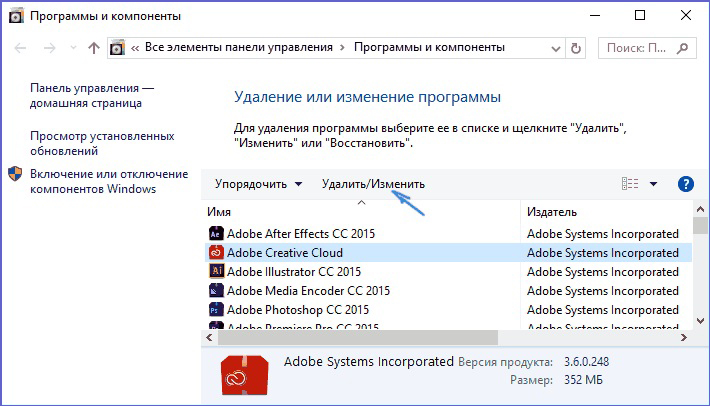
Wir suchen einen Archiver 7-Zip und klicken auf "Löschen". Der Archiver wird automatisch von Ihrem Computer entfernt.
Ergebnisse
Lassen Sie uns die logische Linie unter all dem unten stürzen. 7 -zip ist eines der beliebtesten Archive, das gleichzeitig einfach zu bedienen und effektiv ist. Darüber hinaus hat es eine Reihe von Vorteilen gegenüber ähnlichen Programmen, z. B. verbreitet sich frei und erfordert keine Aktivierung. Befolgen Sie die im Artikel vorgestellten Anweisungen und Sie können problemlos Archive erhalten, die Dateien in mehrere Teile unterteilen, Passwörter darauf einstellen. Viel Glück bei der Beherrschung des Archivs!

